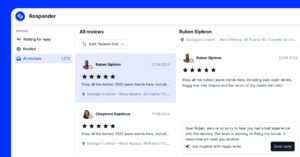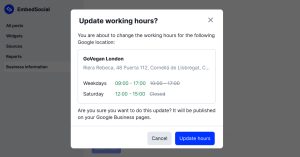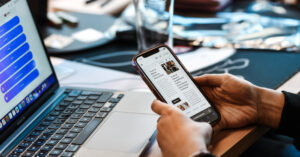Os vídeos do YouTube são cada vez mais importantes na estratégia de marketing das empresas. Usar ferramentas para chegar a mais pessoas pode fazer toda a diferença.
Uma forma simples de aumentar a audiência no YouTube é mostrar os seus vídeos diretamente no seu site. Se está à procura de uma solução para incorporar o seu canal do YouTube, está no sítio certo. Neste artigo, explicamos como criar um Widget de vídeo do YouTube utilizando o redes sociais EmbedFeed.

Incorpore os seus vídeos do YouTube automaticamente!
Tente EmbedFeed, gere vídeos do Facebook, Instagram, TikTok ou YouTube e apresenta-los no seu site com apenas alguns cliques.
Todas as funcionalidades PRO | Cancelar a qualquer altura.
Opções para incorporar o canal do YouTube
Tem duas opções principais:
- Manual: Copiar/colar cada código de incorporação de vídeo fornecido pelo YouTube
- Automático: Utilize uma ferramenta ou plug-in de terceiros que tenha integração direta com o YouTube para obter e sincronizar todo o canal do YouTube com o seu sítio Web
Se escolher a primeira opção, basta seguir estes passos:
- Aceda a cada vídeo no seu canal do YouTube e clique no botão "Partilhar opção localizada abaixo do vídeo (como mostrado em a imagem do ecrã).
- Clique emDê vida ao seuOpção
- Copiar o código fornecido
- Colar o código numa página separada no seu sítio Web
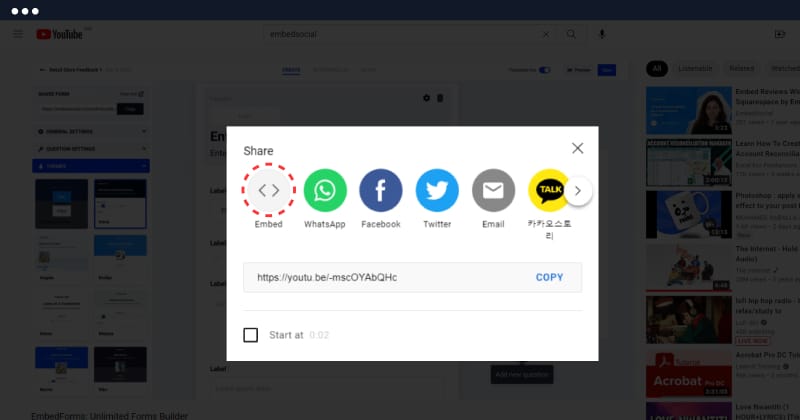
Pode repetir este procedimento para cada vídeo que pretenda incorporar. Deste modo, pode ter todos os seus vídeos do YouTube apresentados numa página do sítio Web. Se for um programador Web, pode fazer com que esta página se assemelhe a um esquema de grelha semelhante à página do canal do YouTube. No entanto, esta opção é mais direccionada para a incorporação de um vídeo.
Quanto às marcas ou agências, poupar tempo é crucial e garantir que todos os vídeos são sincronizados corretamente tem a opção de o fazer com ferramentas de terceiros, como o EmbedFeed, um agregador de redes sociais que, para além das suas funcionalidades, oferece integração com a API do YouTube.
Esta autorização permite-lhe gerar os vídeos do YouTube publicados no seu canal com uma linha de código para apresentar um feed de vídeo profissional no seu sítio Web.
Continue a ler para saber como utilizar o EmbedFeed para criar páginas Web profissionais com os seus conteúdos de vídeo das redes sociais e do YouTube.
Funcionalidades para vídeos do YouTube
Atualmente, a plataforma oferece definições avançadas de moderação no construtor de feeds e uma variedade de layouts e widgets, tais como:
- Widget de carrossel do YouTube
- Widget do slider do YouTube
- Widget de apresentação de diapositivos do YouTube
- Widget do YouTubeslideshow sem miniaturas
- Widget de apresentação de diapositivos do YouTube com miniaturas verticais
- Feed do YouTube (4 widgets diferentes)
- Widget de alvenaria do YouTube
- Widget de grelha do YouTube
Por isso, se quiser incorporar um widget de canal do YouTube, basta seguir os passos explicados na secção seguinte.
Guia completo: 5 passos fáceis para incorporar um canal do YouTube
Antes de começar, Se ainda não é um utilizador, registar-se para uma avaliação gratuitae está pronto para começar. Assim que tiver uma conta no plataforma, basta seguir os passos abaixo:
Passo 1: Inicie sessão na sua conta EmbedFeed
Passo 2: Vá ao menu "Fontes" no menu do lado esquerdo e clique em "Adicionar fonte".
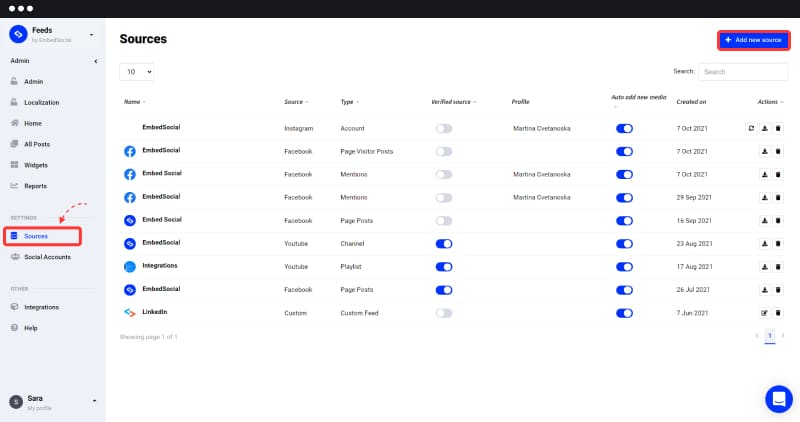
Passo 3: Abre-se uma janela com as redes sociais. Em seguida, seleccione 'YouTube' como fonte
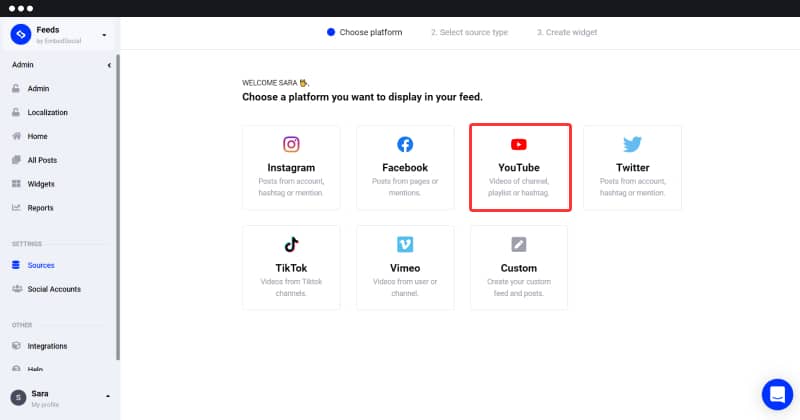
Passo 4: Escolher "Canal YouTube"
Passo 5: Cole o URL do seu canal para gerar o seu feed do YouTube (vá a https://www.youtube.com e vá ao seu canal para copiar a hiperligação).
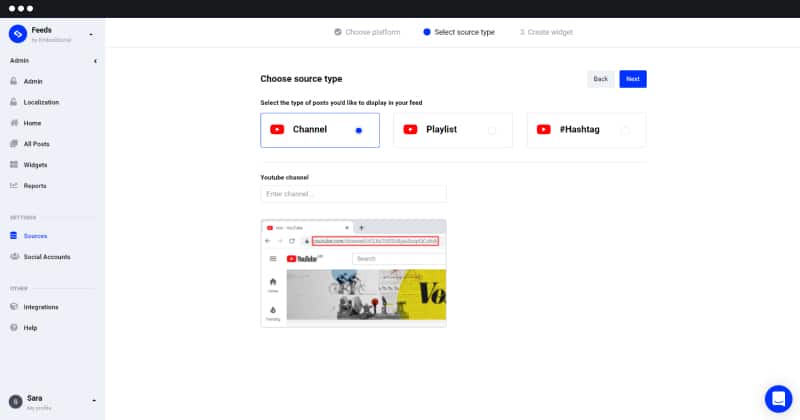
Como se pode ver, existem 2 opções para introduzir o Ligação do canal YouTube (utilizarei o URL do EmbedSocial como exemplo):
Opção 1: Copiar e adicionar o URL inicial do canal
Exemplo: https://www.youtube.com/channel/UCAKeTj4MAHgXztgwypCYg7A
Opção 2: Adicionar um canal do YouTube por nome de utilizador
Exemplo: https://www.youtube.com/yourusername
Passo 6: Se o suporte de dados for importado com êxito, verá a mensagem apresentada abaixo. Ir para 'Criar Widget‘.
Assim que o sistema criar o widget do YouTube fed, verá um código (localizado no canto superior direito, como mostra a imagem abaixo).
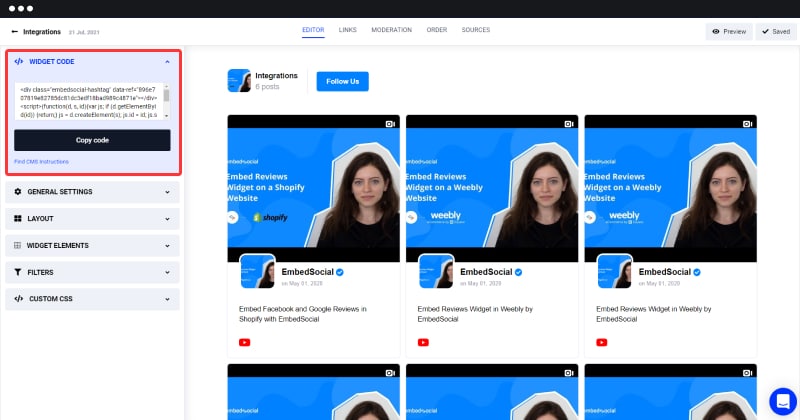
Bom trabalho! Tem agora o código necessário para incorporar o seu widget do YouTube no seu sítio Web.
Passo 7: Basta copiar e colar o código no seu código HTML ou no seu construtor de sítios Web. Pode copiar o código javascript ou utilizar o código curto por baixo da caixa se utilizar o WordPress.
Mas antes de apresentar o seu canal do YouTube no seu Web site, pode dedicar algum tempo a melhorar o design e a disposição do feed. Verifique algumas das opções de personalização disponíveis no painel Definições.
Guia de vídeo: Incorporar canais do YouTube seguindo este guia
Em vez de seguir os passos acima, veja este breve guia em vídeo sobre como incorporar canais do YouTube:
Personalizar o seu feed do YouTube
Desloque-se para baixo até Definições gerais e modificar o seu feed do YouTube. Experimente as seguintes opções:
- Alterar o título do feed
- Permitir que novos meios de comunicação sejam adicionados automaticamente
- Modificar o pós-tipo
- Ordenar vídeos por data (mais antigos ou mais recentes primeiro)
- Permitir ou não a ligação das mensagens às redes sociais
- Alterar o esquema do feed
- Utilizar o editor CSS para conceber um estilo de feed personalizado
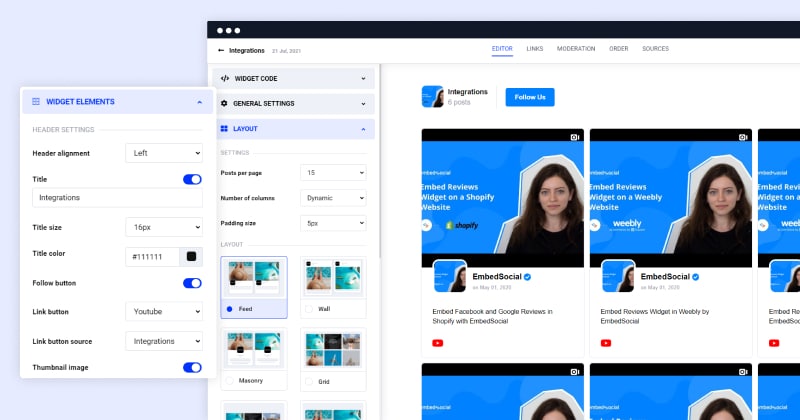
Sugestão: O EmbedFeed oferece opções para adicionar umComprar' nas publicações do feed do YouTube. Assim, quando um visitante clica nele, pode ser direcionado para a página onde pode comprar o produto selecionado. Não é ótimo, pois não?
Incorporar o canal do YouTube nos criadores de sites
Voltemos à parte do código. O código está agora na sua área de transferência, pronto para ser colado no seu sítio Web. Esta ação depende da plataforma em que pretende incorporar o código. Por outras palavras, tem 2 opções:
- Insira o seu código gerado pelo YouTube diretamente no código HTML.
- Insira o seu código numa plataforma Web.
Siga estes 4 passos para inserir o código gerado pelo YouTube no código HTML:
- Abra o código do seu sítio Web
- Seleccione o local onde pretende que o seu canal do YouTube apareça e cole o código do EmbedSocial nesse local (dentro do campo <body> etiqueta)
- Uma vez feito isso, guarde o seu código
- Actualize o seu navegador e verá o seu feed do YouTube
Muito bem! Agora os seus visitantes podem explorar o seu canal YouTube sem sair do seu sítio.
Siga estes passos para inserir o código gerado pelo YouTube na sua plataforma Web:
Importante: Respire fundo... EmbedSocial integra e trabalha com todas as plataformas que oferecem uma opção para incorporar iframes de terceiros ou códigos javascript. WordPress, Squarespace, PageCloud, Joomla, Wix, Weebly, Shopify, Magento, OpenCart são algumas das plataformas de gestão de conteúdos e construtores web mais utilizadas que fazem parte do nosso portefólio.
Tomemos como exemplo o WordPress e o Squarespace.
Para incorporar o código do canal do YouTube no WordPress:
- Iniciar sessão no seu WordPress e abra a página onde pretende apresentar o seu feed do YouTube
- Seleccione a área do editor onde pretende adicionar o código e clique no ícone + para adicionar um bloco HTML
- Selecionar HTML personalizado bloquear e colar o código no campo de entrada
- Clique em 'Atualização' (ou pré-visualizar) e poderá ver o seu canal do YouTube incorporado
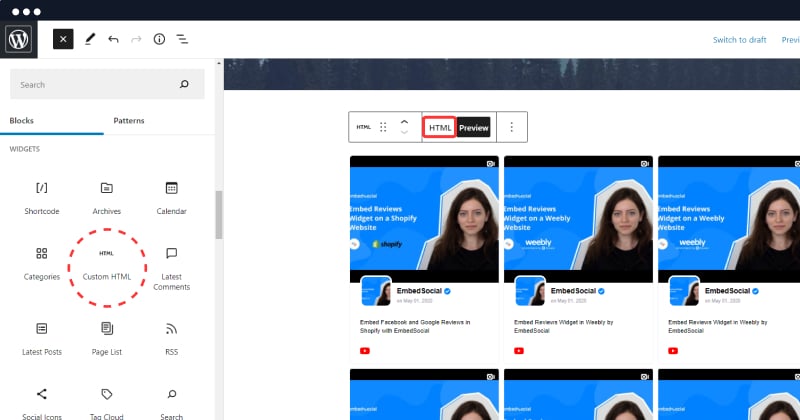
Nota para a utilização de um shortcode: Se pretender utilizar um código curto, basta seguir os mesmos passos e, em vez de HTML personalizado, selecionar o bloco Código curto, onde pode colar o código curto fornecido (localizado imediatamente abaixo do javascript principal do seu widget de feed do YouTube).
Caso o seu sítio Web tenha sido criado com o Squarespace, siga estes passos:
- Abra o seu Conta Squarespace
- Navegue para Os meus sítios e clicar no sítio Web onde pretende apresentar o canal YouTube
- Quando o ecrã de configuração for aberto, no menu do lado esquerdo, clique em 'Páginas' e abrir a página que pretende editar
- No canto superior direito, no cabeçalho escuro da secção de blocos, basta clicar no botão mais +
- Aparecerá uma caixa com opções. Clique no botão </> Símbolo (incorporar)
- Aparecerá uma janela pop-up onde terá de clicar no botão ícone de código
- No espaço de código em branco, basta colar o nosso código aqui
- Clique em 'Definir como completar esta ação
- Não se esqueça de clicar em 'Salvar‘

Incorpore os seus vídeos do YouTube automaticamente!
Tente EmbedFeed, gere vídeos do Facebook, Instagram, TikTok ou YouTube e apresenta-los no seu site com apenas alguns cliques.
Todas as funcionalidades PRO | Cancelar a qualquer altura.
Fazer mais com um canal YouTube baseado na Web
- Sempre que adicionar vídeos ao seu canal do YouTube, os seus vídeos serão automaticamente adicionados (sincronização automática) ao seu sítio Web
- Tem sempre o controlo para escolher os vídeos que aparecem no seu sítio Web
- Pode combinar feeds de vários canais do YouTube (só precisa do URL do canal e o nosso sistema fará o resto da ligação com a API do YouTube e gerará os vídeos)
Com estas opções exclusivas de widgets do YouTube, prometemos que se destacará dos seus concorrentes e oferecerá uma experiência mais exclusiva aos seus utilizadores.
Antes de ir...
Aqui estão 3 grandes razões pelas quais deve continuar a sincronizar o seu canal do YouTube no seu sítio Web:
- Faz com que as pessoas permaneçam mais tempo no seu sítio Web (oferece-lhes conteúdos seleccionados a dedo e mais relevantes)
- Qualquer novo visitante é um potencial subscritor do seu canal do YouTube
- Oportunidade perfeita para mostrar vídeos gerados pelos utilizadores
Instruções em vídeo para incorporar o canal do YouTube
Todos nós estamos a aprender a ritmos diferentes. E isso é normal.
Portanto, se precisar de mais ajuda, aqui está um vídeo com instruções detalhadas. Basta clicar no botão de reprodução abaixo e a nossa fantástica equipa de Sucesso do cliente irá guiá-lo através do processo.
Merece que os seus visitantes apreciem o seu sítio Web. E criar vídeos do YouTube é apenas metade da batalha. Para dar um passo em frente, pode experimentar o nosso mais recente widget do YouTube e incorporar uma lista de reprodução do YouTube no seu sítio web.
Boa incorporação! 🙂

Incorpore os seus vídeos do YouTube automaticamente!
Tente EmbedFeed, gere vídeos do Facebook, Instagram, TikTok ou YouTube e apresenta-los no seu site com apenas alguns cliques.
Todas as funcionalidades PRO | Cancelar a qualquer altura.